
ကြယ်ပွင့်သည်ကွန်ပျူတာတယ်လီဖုန်း၏အကျော်ကြားဆုံးဖြေရှင်းနည်းများအနက်မှတစ်ခုဖြစ်သည်။ ၎င်းသည်ခေတ်မီသော codecs နှင့် protocols အားလုံးနီးပါးကိုထောက်ပံ့ပေးပြီးအလုပ်၏တည်ငြိမ်မှုကိုကောင်းစွာပြသသည်။ ထို့ကြောင့်စနစ်စီမံခန့်ခွဲသူများအကြားလူကြိုက်များမှုကိုရရှိခဲ့သည်။ သို့သော် Asterisk ကိုပေါင်းစပ်ရန်ကြိုးစားသောအခါအတွေ့အကြုံမရှိသေးသောသုံးစွဲသူများသည်တိုက်ရိုက်တပ်ဆင်မှုလည်ပတ်မှုနှင့်ဆက်စပ်သောကွဲပြားခြားနားသောအခက်အခဲများကိုကြုံတွေ့ရနိုင်သည်။ ဤအရာကိုရှောင်ရှားရန်ကျွန်ုပ်တို့သည် Centos 7 ဖြန့်ဖြူးခြင်းကိုဥပမာတစ်ခုအဖြစ်ယူဆောင်လာသည့်ယနေ့ကျွန်ုပ်တို့၏အကြောင်းအရာကိုလေ့လာရန်ကျွန်ုပ်တို့အကြံပြုပါသည်။
Asterisk ကို Centos 7 တွင်တပ်ဆင်ပါ
တာဝန်အကောင်အထည်ဖော်မှုတစ်ခုလုံးသည် Asterisk သည်အပိုဆောင်းအစိတ်အပိုင်းများမရှိဘဲအလုပ်လုပ်ရန်မဟုတ်ဘဲ၎င်းတို့ကိုအပိုဆောင်းအစိတ်အပိုင်းများမရှိဘဲအလုပ်လုပ်ရန်မဟုတ်ဘဲ၎င်းတို့ကို archives များကိုဖြည်ချခြင်းနှင့်လက်ခံရရှိသည့်ဖိုင်များကိုစုဆောင်းခြင်းဖြင့်ကိုယ်တိုင်တပ်ဆင်ရန်လိုအပ်သည်။ ဒီဖြစ်စဉ်ကအချိန်အများကြီးယူလိမ့်မယ်, ဒါကြောင့်သူတို့နားလည်မှုကိုရိုးရှင်းအောင်လုပ်ဖို့ညွှန်ကြားချက်အားလုံးကိုငါဝေလိုက်တယ်။ ကြိုတင်ပြင်ဆင်မှုလုပ်ရပ်များဖြင့်စတင်ကြပါစို့။အဆင့် 1: ပဏာမလုပ်ရပ်များ
စတင်ရန်ဆာဗာကိုပြင်ဆင်ရန်လိုအပ်ပါသည်, ၎င်းသည် Centos တွင်လိုအပ်သောအသုံးအဆောင်များကိုအမြဲတမ်းပြင်ဆင်ရန်လိုအပ်သည်။ ၎င်းသည်အောက်ပါလုပ်ဆောင်မှုများကိုပြုလုပ်ရာတွင်လိုအပ်လိမ့်မည်။ ဤအဆင့်သည်အလွယ်ကူဆုံး command input ကိုသာလိုအပ်သည်, သို့သော်၎င်းကိုအချက်များစွာသို့ကွဲပြားသည်။
လိုအပ်သောအသုံးအဆောင်များတပ်ဆင်ခြင်း
စုစုပေါင်းကြယ်ပွင့်များနှင့်အရန်အစိတ်အပိုင်းများသည်အစပိုင်းတွင်ခွဲထွက်ရေးစနစ်တွင်မရှိသောအသုံးအဆောင်များလိုအပ်လိမ့်မည်။ နောက်ဆုံးသတင်းများနှင့်ပျောက်ဆုံးနေသောဆော့ဖ်ဝဲများကို install လုပ်ရန်အောက်ပါလမ်းညွှန်ကိုတိကျစွာအကောင်အထည်ဖော်ရန်ကျွန်ုပ်တို့အဆိုပြုထားသည်။
- နောက်ထပ်အရေးယူမှုအားလုံးကို Terminal တွင်ပြုလုပ်လိမ့်မည်။ ထို့ကြောင့်သင့်အတွက်အဆင်ပြေစွာပြေးပါ။
- ဤတွင်ပထမ ဦး စွာ Sudo Yum Update Command ကိုရိုက်ထည့်ပါ။ ၎င်းသည်အစိတ်အပိုင်းများကိုထည့်သွင်းထားပြီးဖြစ်သောနောက်ဆုံးသတင်းများရရှိမှုကိုစစ်ဆေးပြီး၎င်းအသုံးအဆောင်များနှင့်အပြန်အလှန်ဆက်သွယ်မှုမှန်ကန်မှုကိုသေချာစေရန် OS သို့ထည့်သွင်းသင့်သည်။
- ဤ command သည်နောက်ဆက်တွဲအားလုံးကဲ့သို့သော Superuser ၏ကိုယ်စားစတင်သည်, ဆိုလိုသည်မှာအသစ်သောအတန်းတွင်စကားဝှက်ကိုရိုက်ထည့်ခြင်းဖြင့်အတည်ပြုရန်လိုအပ်သည်။ ဤနည်းဖြင့်ရေးသားထားသောဇာတ်ကောင်များကိုမျဉ်းတွင်မပြနိုင်ကြောင်းစဉ်းစားပါ။
- updates များကိုရှာဖွေတွေ့ရှိသောအခါ y ဗားရှင်းကိုရွေးချယ်ခြင်းအားဖြင့်ဆာဗာကိုသူတို့ဖြည့်စွက်ပါ။
- ထို့နောက်သင်သည်ပျောက်ဆုံးနေသောအသုံးအဆောင်အားလုံးကိုလုံခြုံစွာတပ်ဆင်နိုင်သည်။ ၎င်းကို sudo yum install GCC Wget NTPDATE အလိုအလျောက် command ကိုသာတပ်ဆင်ထားသည်။ သငျသညျအသီးအသီးအသီးအသီး၌သင်ရပ်တန့်လိမ့်မည်မဟုတ်ပါကတည်းကသင်ပိုမိုအသေးစိတ်ခွဲခြမ်းစိတ်ဖြာလေ့လာမှုကိုမြင်ရလိမ့်မည်။
- အထက်ပါအသုံးအဆောင်အချို့သည်စနစ်တွင်ရှိနိုင်ပြီးတပ်ဆင်ခြင်း string ပေါ်လာသည့်အခါတစ်ခါတစ်ရံပရိုဂရမ်တစ်ခုသို့မဟုတ်နှစ်ခုသာပြသထားပြီးကျန်ရှိသောဒြပ်စင်များသည်မှီခိုနေရသည်။ သင့်လျော်သောအဖြေရွေးစရာကိုရွေးချယ်ခြင်းဖြင့်သူတို့၏တပ်ဆင်မှုကိုအတည်ပြုပါ။

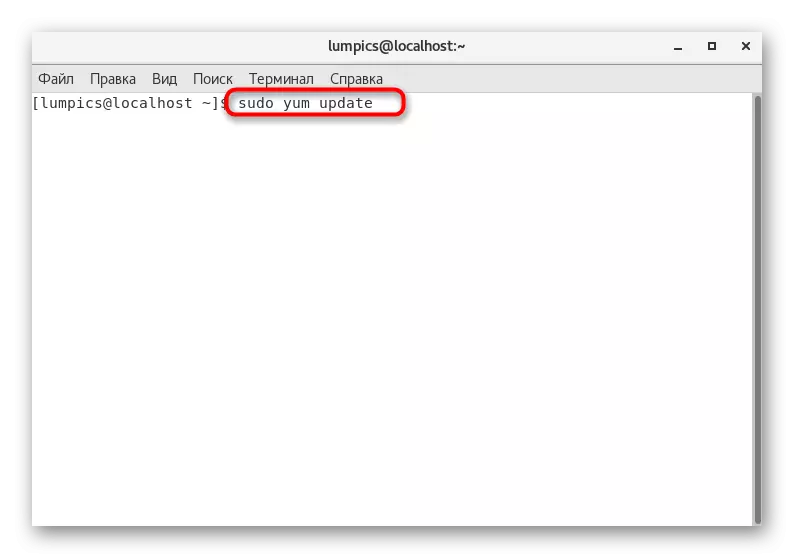

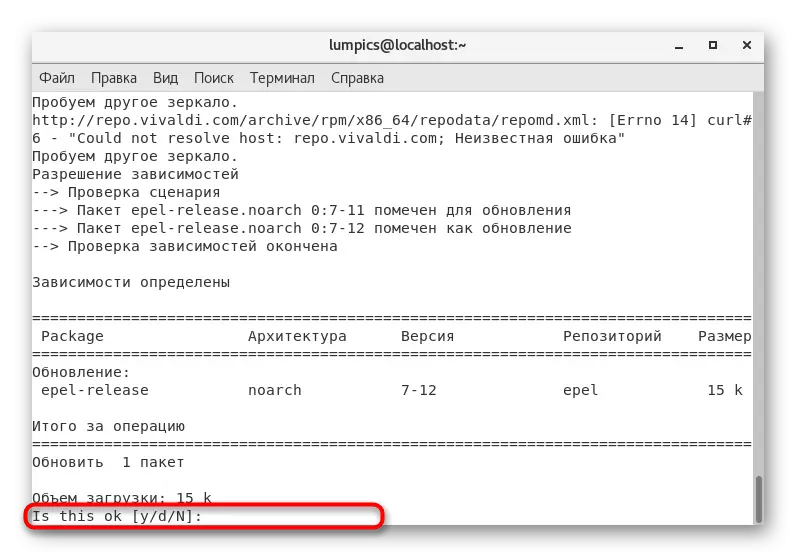


ခွဲစိတ်ကုသမှုပြီးဆုံးသွားသောအခါအရာရာတိုင်းအောင်မြင်စွာအောင်မြင်နိုင်ပြီးကြိုတင်ပြင်ဆင်မှုလုပ်ရပ်များ၏နောက်အဆင့်သို့သွားရန်ကျန်ရှိနေသေးသည်။
အချိန်၏ထပ်တူပြုခြင်း
ဆာဗာပေါ်ရှိအချိန်ကိုထပ်တူပြုခြင်းကိုတစ်ပြိုင်တည်းချိန်ကိုက်နေပြီဆိုပါကရဲရင့်စွာကျော်သွားပါက firewall ၏ configuration သို့ပြောင်းရွှေ့ခြင်းသို့ရဲရင့်စွာကျော်သွားပါ။ ဒီလိုမှမဟုတ်ရင်အချိန်ကာလဇုန်ကိုကိုယ်တိုင်ချပြီး configuration file ကိုတည်းဖြတ်ဖို့လိုလိမ့်မယ်။
- အချိန်ဇုန်ကိုရွေးရန် Sudo \ CP / SHAR / Share / SHARAMFO / Europe / Propcow / Moscow / Localtorts Prock ကိုအသုံးပြုပါ။ ဒီဂျုံမှာမော်စကိုခါးပတ်ကိုတည်ထောင်ထားပါတယ်။ သင်နောက်တစ်ခုလိုအပ်ပါကဖိုင်သို့လမ်းကြောင်းပြောင်းခြင်းဖြင့်သတ်မှတ်ထားသော link ကိုပြောင်းလဲသင့်သည်။
- Team Sudo NTPDAKE ru.pool.ntp.org ကွန်ယက်နှင့်အချိန်ညှိပါ။
- Time Configuration ဖိုင်ကိုသွားရန် sudo crontab -e ကိုရိုက်ထည့်ပါ။
- ဤနေရာတွင် 0 0. * * * / sbin / ntpdate ru.pool.ntp.org မှ string ကိုထည့်ခြင်းဖြင့်အလိုအလျောက်ထပ်တူပြုခြင်းအပေါ် script ကိုသတ်မှတ်ပါ။ အပြောင်းအလဲများကိုသိမ်းဆည်းပြီးအယ်ဒီတာကိုပိတ်ပစ်ပြီးနောက်။
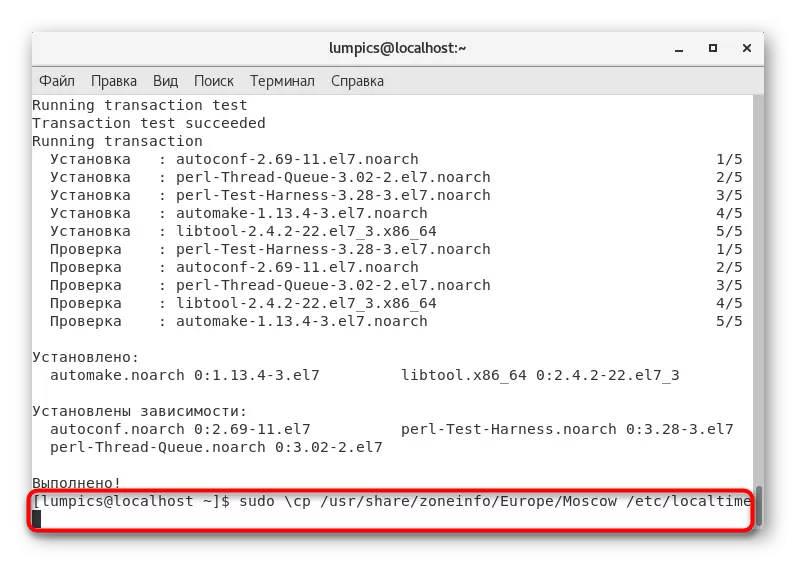



ယခုသင်ကိုယ်တိုင်အချိန်ကိုထပ်တူပြုခြင်းနှင့်တစ်ပြိုင်နက်တည်းချိန်ကိုက်ရမည့်အချက်ကိုသင်စိတ်မပူပါနဲ့။ အလိုအလျောက် setting ၏လုပ်ဆောင်မှု၏လုပ်ဆောင်မှုကိုကျေးဇူးတင်ရှိပါသည်။ Asterisk ကို install မလုပ်မီကြိုတင်ပြင်ဆင်ထားသည့်အလုပ်၏နောက်ဆုံးအဆင့်မှာသာကျန်ရှိနေသည်။
firewall setting
Firewall ၏ configuration သည် local (သို့) ကမ္ဘာလုံးဆိုင်ရာကွန်ယက်မှတဆင့်လုပ်ဆောင်မည့်မည်သည့် utility ကိုမထည့်သွင်းမီအရေးအကြီးဆုံးဖြစ်စဉ်တစ်ခုဖြစ်သည်။ ကြယ်ပွင့်သည်ဤကိစ္စနှင့် ပတ်သက်. ခြွင်းချက်မဟုတ်ပါ, ထို့ကြောင့်ဤလုပ်ဆောင်မှုများကိုလိုက်နာပါ။
- Terminal တွင် service အသစ်တစ်ခုဖန်တီးရန် Firewall-CMD - CMD - CMD - SPERS-service = Asterisk ကိုသတ်မှတ်ပါ။
- Superuser စကားဝှက်ကိုသတ်မှတ်ခြင်းဖြင့်ဖန်တီးမှုကိုအတည်ပြုပါ။
- အောင်မြင်မှုသတင်းစကားကိုအောင်မြင်စွာကွပ်မျက်ရန်သင့်အားအကြောင်းကြားလိမ့်မည်။
- ထို့နောက်လိုအပ်သောဆိပ်ကမ်းများအားလုံးကိုဖွင့်ရန်အောက်ပါ command များကိုအခြားထည့်သွင်းနိုင်သည်။
Firewall-CMD - CMD - SPERSISK -Service = Asterisk -DD-port = 5060 / TCP
firewall-cmd - CMD - Spermanent - Sservice = Asterisk -DD-port = 5060 / UDP
firewall-cmd - cmd - cmd - sperisk --service = Asterisk -DD-port = 5061 / TCP
firewall-cmd - CMD - SPERSISK -Service = Asterisk -DD-port = 5061 / UDP
firewall-cmd - cmd - cmd - sperisk --service = Asterisk -add-up port = 4569 / UDP
Firewall-CMD - CMD - CMD - SPERSISK -Service = Asterisk -add -Add-port = 5038 / TCP
Firewall-CMD - CMD - Spermanent - Sservice = Asterisk -Add -Add-up port = 10,000-20000 / UDP
အဆုံးမှာတော့ Firewall-CMD - CMD --Add -ad-service = commerisk ကိုခွင့်ပြုတဲ့ 0 န်ဆောင်မှုတစ်ခုဖန်တီးဖို့စာရေးပါ။
- ဤ command အားလုံးသည် superuser password ကိုထည့်သွင်းခြင်းဖြင့်အတည်ပြုသည်။
- အပြောင်းအလဲများပြုလုပ်ပြီးနောက် Settings ကိုအသုံးပြုရန် firewall ကိုပြန်လည်စတင်သင့်သည်။ firewall-cmd -reload ကိုအသုံးပြုပါ။

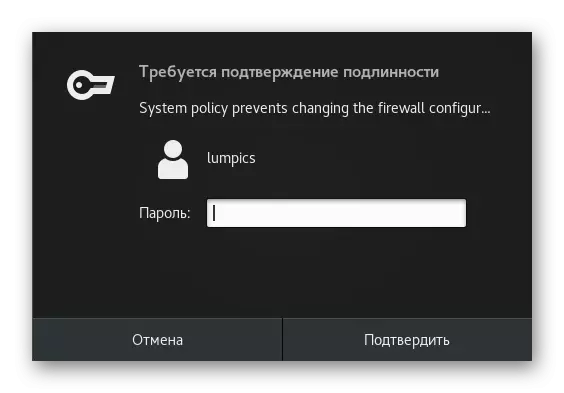




၎င်းတွင်ကြိုတင်ပြင်ဆင်ထားသည့်လုပ်ဆောင်မှုများအားလုံးကိုပြီးစီးခဲ့သည် - သင် comperisk ၏မှန်ကန်သောလည်ပတ်မှုအတွက်အပိုအစိတ်အပိုင်းများတပ်ဆင်ခြင်းကိုသင်သွားနိုင်ပြီးဖိုင်များကိုထည့်သွင်းနေစဉ်အတွင်းအမှားများမရှိပါ။
အဆင့် 2: အပိုဆောင်းအစိတ်အပိုင်းများကိုထည့်ခြင်း
သင်သိသည့်အတိုင်းသင် Drivers နှင့် TDM interfles များနှင့်အပြန်အလှန်ဆက်သွယ်မှုအတွက်တာဝန်ရှိသည့်အရေးကြီးသောအသုံးအဆောင်များကိုကြိုတင်တည်ဆောက်ထားသောအရေးအသုံးအဆောင်များကိုကြိုတင်တည်ထောင်ထားသည့်အရေးအသုံးအဆောင်များကိုကြိုတင်တည်ထောင်ပါကဆာဗာတွင်အလုပ်မလုပ်ပါ။ ဘုတ်အဖွဲ့ယာဉ်မောင်းများကို Dahdi မှတစ်ဆင့်အကောင်အထည်ဖော်ပြီး Libri သည် interface လည်ပတ်ရန်လိုအပ်သည်။ ဤအစိတ်အပိုင်းများကို တင်. တပ်ဆင်ခြင်းသည်အချိန်များစွာယူပြီးတက်ကြွစွာအင်တာနက်ဆက်သွယ်မှုလိုအပ်လိမ့်မည်။ ထို့ကြောင့်မပြုလုပ်မီ၎င်းကိုစဉ်းစားပါ။
- Dahdi နဲ့စကြရအောင် wget command https://downloads.orghyisk.org/pubplete/dahdi-linux- မစတာတဆက်ရန်
- ၎င်း၏ download သည်တစ်မိနစ်ခန့်ကြာလိမ့်မည်, ဘာဖြစ်လို့လဲဆိုတော့ repositories တွေကဒေတာတွေကိုငါလိုချင်တဲ့အတိုင်းဒီလောက်မြန်နှုန်းမြင့်မှာမရှိတော့ဘူး။ ထို့နောက် Tark Dahdi-Linux-fullux-current.tar.gz ကိုထည့်သွင်းရန် Tark -xvf dahdi-linux-thise.tar.gz ကိုထည့်ပါ။
- ဤလုပ်ဆောင်ချက်ကို sudo အငြင်းပွားမှုမှတစ်ဆင့်ပြုလုပ်သည်။
- ဖြန့်ချောက်အကုန်အပြီးတွင် CD Dahdi-Linux-better - * မှတဆင့်ရရှိသောဖိုင်တွဲကိုသွားပါ။
- ဤတွင် Sudo ကိုပုံနှိပ်ခြင်းဖြင့်စုစည်းပါ။
- ထို့နောက် install လုပ်ရန်သာလျှင် Sudo တပ်ဆင်ထားသည်။
- Sudo ကို Configs ကို Configs ကိုစစ်ဆေးရန် Sudo ကို Configs လုပ်နိုင်သည်။
- နောက် utility ကိုစတင် install လုပ်ရန် Source Directory ကို CD မှတဆင့်ထားခဲ့ပါ။
- libpri ကို install လုပ်ခြင်းနိယာမသည်ထိုအရာဟုသတ်မှတ်ခြင်းနှင့်အတူတူပင်နီးပါးဖြစ်ပြီးကွဲပြားခြားနားမှုများကိုလမ်းညွှန်များနှင့်အမည်များတွင်သာလေ့လာတွေ့ရှိရသည်။ အားလုံးသည် archive ကိုလက်ခံရရှိခြင်းဖြင့်စတင်သည်။
wget https://downloads.Anlisk.org/pub/tlephony/libri/libri/libri-current.tar.gz ။
- ထို့နောက် unpacking: sudo tar -xvf libri-current.tar.gz ။
- အောင်မြင်သောထုတ်ယူပြီးနောက်သင် CD Libri မှတစ်ဆင့်လက်ခံရရှိသည့်လမ်းညွှန်သို့သွားရန်လိုအပ်သည်။
- ဤတွင် Sudo ကိုစတင်တပ်ဆင်ပါ။
- ပြီးစီးပြီးနောက်သင် Sudo တပ်ဆင်ခြင်းဖြင့်စာကြည့်တိုက်ကို install လုပ်ရမယ်။
- လက်ရှိဖိုင်တွဲ (CD .. ) ကိုချန်ထားပါ,
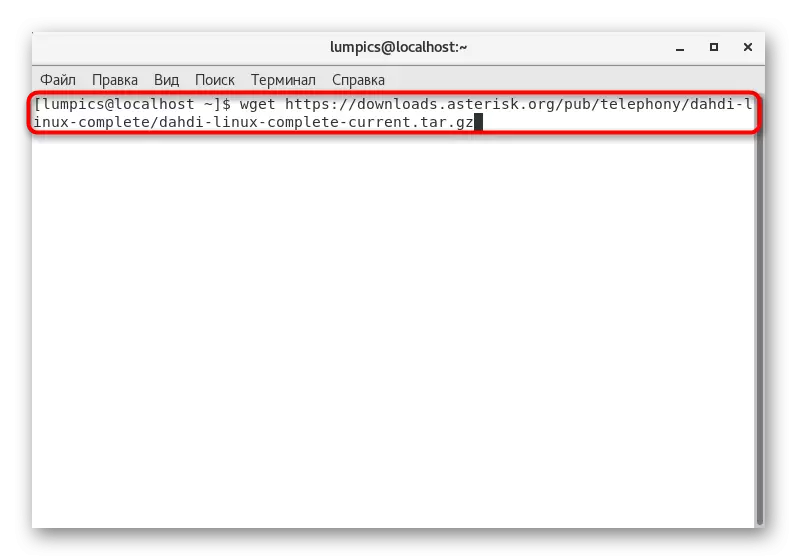






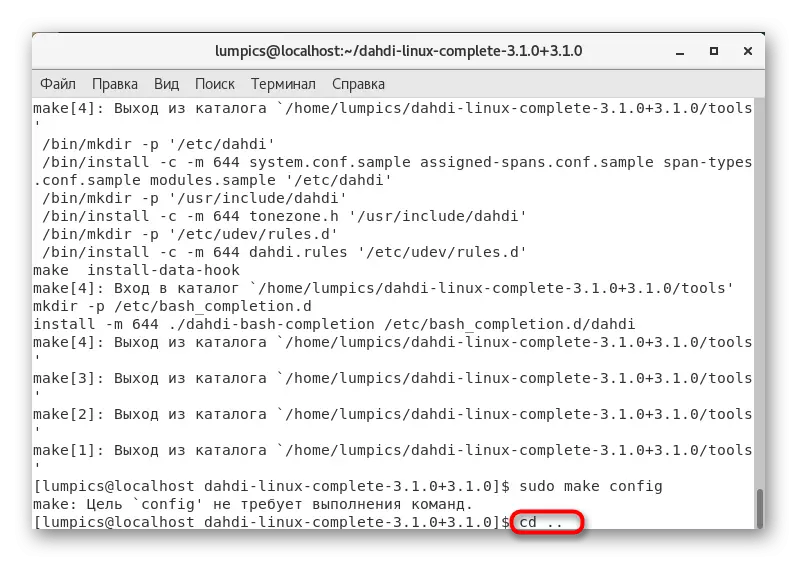

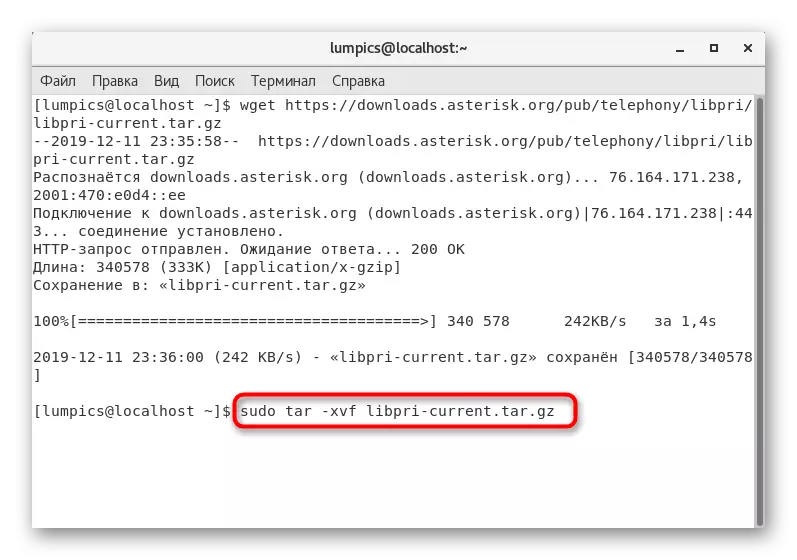




သတ်မှတ်ထားသောပရိုဂရမ်များကိုဒေါင်းလုတ် လုပ်. ပြုစုခြင်းလုပ်ငန်းစဉ်တစ်ခုလုံးသည်နာရီဝက်ခန့်ကြာပြီးနောက်မော်ကွန်းတိုက်များနှင့်သူတို့၏ရှည်လျားသောဖြန့်ကျက်မှုများစွာနှင့်ဆက်စပ်နေသည်။ သငျသညျအရာအားလုံးကိုမှန်မှန်ကန်ကန်လုပ်ပါကဤအချိန်အတွင်းအမှားအယွင်းမရှိသင့်ပါ။
အဆင့် 3: Asterisk installation
Asperisk Computer တယ်လီဖုန်းကိရိယာကိုထည့်သွင်းရန်အချိန်ရောက်ပြီ, လိုအပ်သည့်အရန်အစိတ်အပိုင်းများကိုဆာဗာထဲသို့ထည့်ပြီးသောကြောင့်ဖြစ်သည်။ အဆိုပါဆော့ (ဖ်) ဝဲကိုတရားဝင်ဝက်ဘ်ဆိုက်တွင် tar.gz archive အဖြစ်ဖြန့်ဝေသည်။
- အဆိုပါ Terminal နှင့်မှာတော့ဒီ tool ၏နောက်ဆုံးတည်ငြိမ်ဗားရှင်းကိုဒေါင်းလုဒ်လုပ်ရန်အတွက် wget သည် http://downloads.asterisk.org/pub/telephony/asterisk/asterisk-13-currrent.tar.gz ရိုက်ထည့်ပါ။ အကယ်. သင်သည်အခြားစည်းဝေးပွဲတစ်ခုရလိုပါက link ကိုအစားထိုးနိုင်သည်။
- တူညီသောနည်းဖြင့် sudo tar -xvf ကြယ်ပွင့် - * ။ tar.gz.
- CD Asterisk- * ရရှိသော directory သို့ပြောင်းပါ။
- မှီခိုမှုများကို install လုပ်ရန် built-in script ကိုအသုံးပြုသည် ./contib/scripts/install_printsq ထည့်သွင်းပါ။
- ထို့နောက်ဒုတိယခန့်မှန်းခြေအားဖြင့်တူညီသော command ကိုထည့်ပါ ./contibrib/scripts/install_printsq install-unpackaged ။
- ပြီးစီးပြီးနောက်မလိုအပ်သော sudo ကိုဖျက်ပါ။
- MP3 format format format များနှင့်အလုပ်လုပ်ရန်လိုအပ်လိမ့်မည်ဟုသင်ကြိုတင်သိပါကသင့်လျော်သောစာကြည့်တိုက်ကိုရေးသားရန်လိုအပ်သည် ./contib/scripts/get_mp3_source.sh ။
- အရင်းအမြစ်ဖိုင်များဖွဲ့စည်းပုံကိုသာဖန်တီးရန်သာဖြစ်သည် ./configure - usr-usr-usr-usr-usr-usr-usr-usssyssyscfdir = / usr / usr / usr / usr / usr64 -with-dahdi -with-pri - -CONV --with-ICONV - Libcurl - Willcurl - Will-Speed-speedex - MySQLClient ။
- sudo မှတစ်ဆင့် utility ကိုသူ့ဟာသူ၏ setupt 0 င်းဒိုးကို run ပါ။ meduselect လုပ်ပါ။
- အရင်းအမြစ်ကုဒ်ကိုဖြည်။ နေရာချပြီးနောက်သင်စုဆောင်းထားပြီးဖြစ်သည်ကိုသင်သိပြီးဖြစ်သည်။ ဤစစ်ဆင်ရေးကိုပြီးစီးရန်အခြားသောပညတ်တော်များကိုပြန်လုပ်ပါ။
sudo လုပ် Sudo
ထည့်သွင်းပါ
config လုပ်ပါ
နမူနာလုပ်ပါ။










အဆင့် 4: အခြေခံတည်ဆောက်မှုနှင့် run
ယနေ့တွင်ကျွန်ုပ်တို့သည်ကြယ်ပွင့်ကိုအထွေထွေပြင်ဆင်ခြင်းတွင်မနေပါနှင့်။ ၎င်းကိုအကြောင်းအရာနှင့် ပတ်သက်. မပါ 0 င်ပါ။ စနစ်စီမံခန့်ခွဲမှုတစ်ခုစီမှကွပ်မျက်ခြင်း, သို့သော်၎င်းင်း၏စွမ်းဆောင်ရည်ကိုစစ်ဆေးရန်ကြယ်ပွင့်စတင်ရန်သတ်မှတ်ထားသောအခြေခံ parameters များရှိသည်။ အသေးစိတ်ကိုကြည့်ရအောင်။
- မည်သည့်အဆင်ပြေသော text editor မှတဆင့် /etc/asterisk/asterisk.conf configuration file ကို run ပါ။
- နောက်ပိုင်းမှာ strings ကိုထည့်ပါ။
runuser = ကြယ်ပွင့်
rungroup = ကြယ်ပွင့်
defaultlanguage = ru
မှတ်တမ်းတင်ထားခြင်း = RU_RU
- အပြောင်းအလဲများကိုသိမ်းဆည်းပြီးအရာဝတ္ထုနှင့်အတူအလုပ်ဖြည့်စွက်။
- ကျွန်ုပ်တို့သည်အဓိကအသုံးပြုသူအသုံး 0 င်မှုဖိုင်တွင်သာသတ်မှတ်ထားသည့်အတွက်၎င်းကိုစနစ်သို့ထည့်ရမည်။ ၎င်းကို sudo useradd ကြယ်ပွင့် -m မှတဆင့်လုပ်ဆောင်သည်။
- ထို့နောက်အောက်ပါ command များကိုအခြား command များကိုထည့်သွင်းပါ။
ChoN -R ကြယ်ပွင့် - ကြယ်ပွင့် / var / run / acterisk
ChoN -R ကြယ်ပွင့် - ကြယ်ပွင့် / etc / eterisk
Chown -rs ကြယ်ပွင့် - ကြယ်ပွင့် / var / {Log, Log, SPOOLY} / ASTERIST
Chown -rs ကြယ်ပွင့် - ကြယ်ပွင့် / usr / usr64 / ကြယ်ပွင့်
ChoN -R ကြယ်ပွင့် - ကြယ်ပွင့် / var / log / comerisk
- နောက်ဆုံးတွင် utility ကိုအလုပ်သေချာစေရန် Sudo Asterisk -C ချိန်ညှိချက်များကိုစစ်ဆေးပါ။
- Asterisk ကို 0 န်ဆောင်မှုအဖြစ် 0 န်ဆောင်မှုတစ်ခုအဖြစ်စတင်ရန်သာစတင်သည်။ Asterisk နှင့် Systemctls ကိုစတင်သည်။
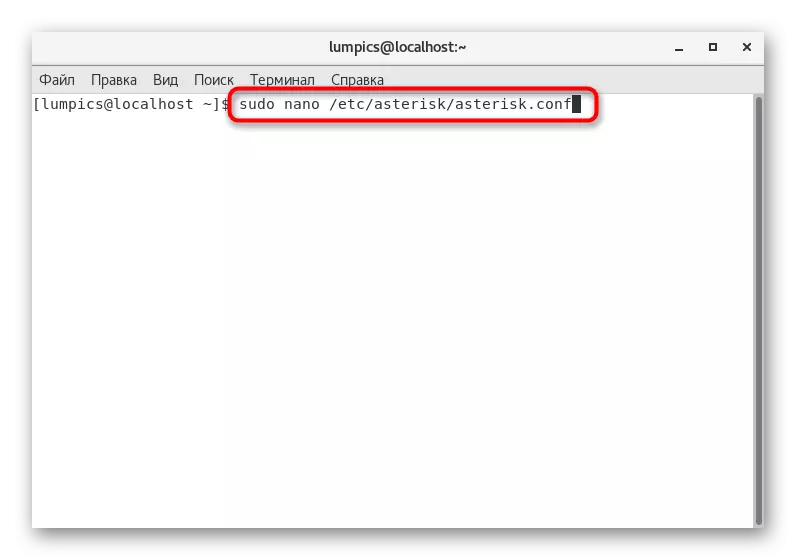






ယနေ့သင်သည် Phased Guide ကိုလေ့လာသင်ယူခဲ့သည့် Phased Guide ကိုလေ့လာခဲ့ပြီးဖြစ်သည်။ Beginner သုံးစွဲသူများကိုပြသခြင်း၏အဓိကရည်ရွယ်ချက်မှာတပ်ဆင်ခြင်းကြယ်ပွင့်များနှင့်လိုအပ်သောအရန်အစိတ်အပိုင်းများဖြစ်သည်။ သင်ဟာလုပ်ဆောင်မှုတစ်ခုစီကိုသာဂရုတစိုက်လုပ်ဆောင်နိုင်ပြီးမသိသောပရိုဂရမ်လုပ်ဆောင်ချက်များကိုသတင်းအချက်အလက်ရယူရန်အတွက်အသုံး 0 င်သည့်အသုံးချရေးကိုတရားဝင်မှတ်တမ်းတင်နိုင်သည်။
